이제 WhatsApp iOS 앱을 사용하면 기본적으로 맞춤 스티커를 만들 수 있습니다. 방법은 다음과 같습니다
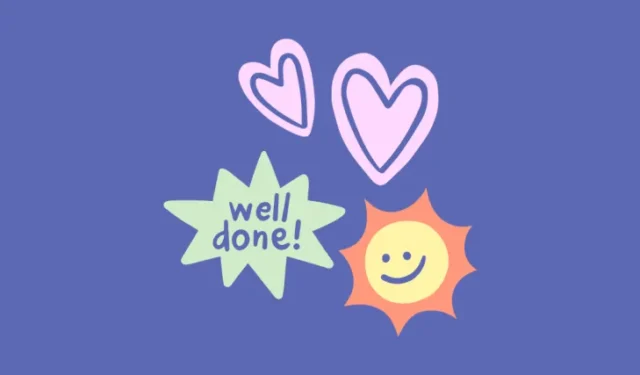
WhatsApp은 iPhone 카메라 롤의 이미지를 기본적으로 사용하여 스티커를 생성할 수 있는 새로운 맞춤 스티커 제작 도구를 출시했습니다. 이 도구는 iOS 17 이상 버전을 실행하는 모든 iPhone에서 사용할 수 있으며 모든 채팅의 앱 스티커 트레이 내에서 액세스할 수 있습니다.
새로운 스티커 제작 도구를 사용하면 이제 WhatsApp 자체가 이미지에서 개체를 감지하고 추출할 수 있으므로 새 스티커를 만들기 위해 사진 앱에서 WhatsApp으로 항목을 끌어서 놓을 필요가 없습니다. 앱 내 스티커와 이모티콘을 사용하여 스티커를 사용자 정의하거나, 위에 그림을 그리거나, 텍스트를 추가하여 독특한 모양을 만들 수도 있습니다.
iPhone이 iOS 17 또는 최신 버전으로 업데이트된 경우 다음 단계에 따라 새로운 맞춤 스티커 도구를 사용할 수 있습니다.는 아래를 참조하세요. 단계
- iPhone에서 WhatsApp 앱을 엽니다.
- 스티커를 공유하고 싶은 대화를 선택하세요.
- 선택한 대화 내 하단 채팅 상자의 스티커 아이콘을 탭하세요.
- 팝업 메뉴에서 나만의 스티커 만들기를 선택하거나 + 버튼을 탭하세요..


- 그러면 스티커 만들기 화면이 열립니다. 여기에서 스티커를 생성하려는 이미지를 선택하세요.
- WhatsApp은 이제 이미지에서 감지된 개체의 컷아웃을 생성합니다. 여러 개체가 감지된 경우 하단에 여러 컷아웃이 표시됩니다. 스티커를 만들고 싶은 컷아웃을 선택할 수 있습니다.


- 이제 오른쪽 상단에 있는 T 아이콘을 탭하고 원하는 텍스트를 입력하여 이 스티커에 텍스트를 추가할 수 있습니다. 다양한 글꼴, 색상, 정렬 중에서 선택하여 텍스트 상자를 만들 수 있습니다. 텍스트를 만든 후에는 원하는 대로 끌어서 크기를 조정할 수 있습니다.
- 또한 스티커 아이콘을 사용하여 인앱 스티커를 추가하거나 <를 사용하여 맞춤 스티커 위에 낙서할 수도 있습니다. 오른쪽 상단에 i=3>연필 아이콘이 있습니다.
- 변경이 완료되면 오른쪽 하단에 있는 보내기 아이콘을 탭하여 선택한 대화 내에서 스티커를 공유하세요.
- 이제 스티커가 대화 내에서 공유되며 WhatsApp의 스티커 트레이에도 표시됩니다. 이 스티커를 즐겨찾기에 추가하거나 대화에서 스티커를 탭하고 원하는 옵션을 선택하여 편집할 수 있습니다.


iPhone의 WhatsApp 앱에서 새로운 스티커 제작 도구를 지금 바로 확인해 보세요.


답글 남기기